联想电脑win10重装系统教程-联想笔记本win10重装系统教程
发布时间:2025-08-28 10:51:52
联想电脑win10重装系统教程。最近有很多使用联想电脑的朋友在后台留言,他们普遍遇到的情况是系统卡顿、频繁报错,甚至有时候开机速度慢到怀疑人生。特别是使用时间较长的电脑,随着文件增多、缓存堆积,系统运行就会出现各种不稳定的问题。于是,重装系统就成为了最直接、最彻底的解决方案。如果你也有需要的话,下面就一起来学习联想笔记本win10重装系统教程。

一、重装系统所需工具
电脑型号: 联想
系统版本:win10专业版
装机工具:8GB或以上的空白u盘,以及电脑店u盘启动盘制作工具(点击即可下载)
二、重装系统前的准备
1、备份数据、导出书签和设置:如果您使用浏览器收藏夹和特定设置,导出这些书签和设置以备份它们。这可以在重装系统后恢复您的浏览体验。
2、收集驱动程序和程序安装文件:在系统重装后,您需要重新安装硬件驱动程序和应用程序。准备这些驱动程序和安装文件,以便在需要时可以快速访问它们。
3、记录系统设置:在重装系统之前,记录您当前的系统设置,包括网络配置、用户帐户信息、无线网络密码等。这将有助于您在重装后还原这些设置。
4、下载系统镜像,百度搜索【msdn】,点击进入网站,如下图操作即可:
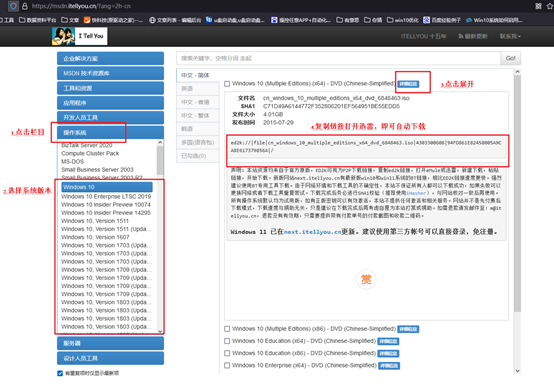
三、重装系统详细教程
1、制作u盘启动盘
a.下载最新版的电脑店u盘启动盘制作工具,注意需要关掉防火墙及其他杀毒软件!
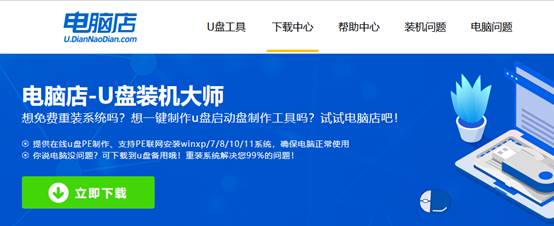
b.解压后可直接打开制作工具的程序,u盘接入电脑,默认设置直接点击【全新制作】。
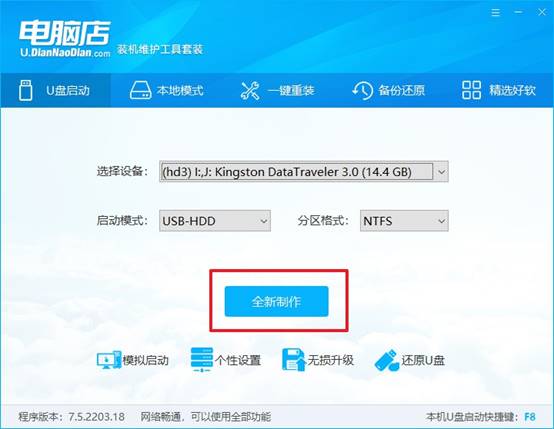
c.制作完成后,接下来需要下载系统镜像,一般推荐在msdn网站上下载,下载后将镜像保存在u盘启动盘或除系统盘以外的其他分区中。
2、设置进入u盘
a.查询u盘启动快捷键,也可参考如下的图片:
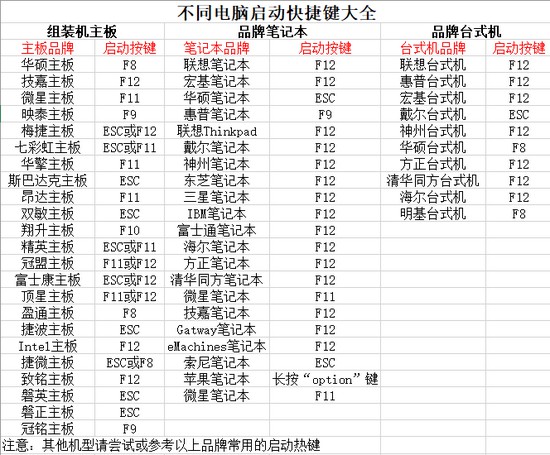
b.重启或开机,当出现画面时迅速按下u盘启动盘快捷键,即可进入启动项设置界面,选择u盘回车。
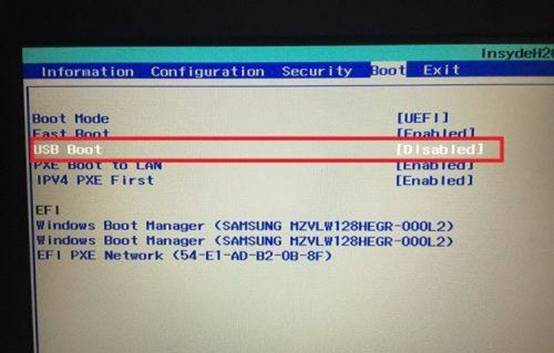
c.之后就会进入电脑店winpe主菜单,选择【1】Win10X64PE(2G以上内存),回车进入电脑店PE桌面。
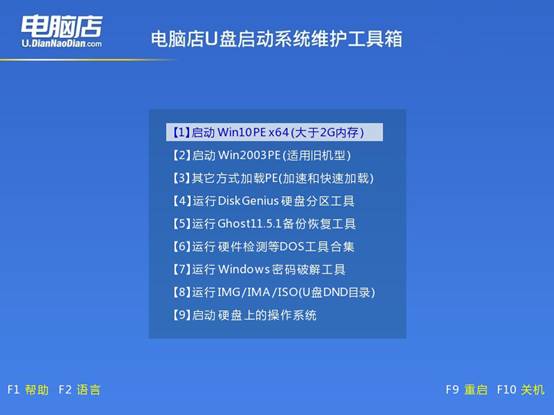
3、u盘装系统
a.在桌面打开电脑店一键装机软件,如图所示,选择安装系统后打开镜像、选择盘符,点击【执行】。
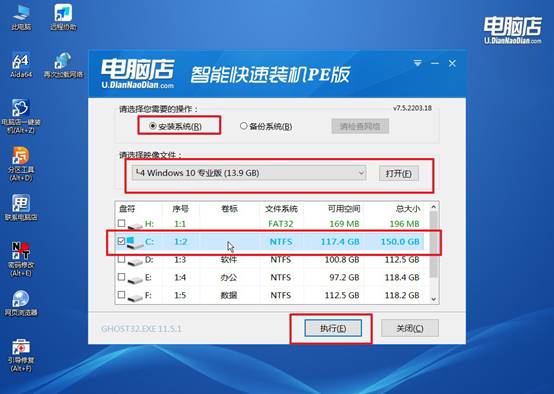
b.在一键还原窗口中,默认设置点击【是】即可。
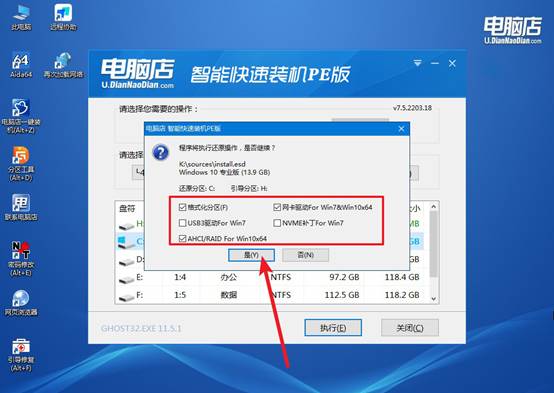
c.接下来等待安装,完成后重启就可以进入系统了!
四、重装相关内容
装完的win10系统后C盘满了怎么处理
1. 清理临时文件和系统垃圾
磁盘清理工具:右键C盘 → 属性 → 磁盘清理 → 清理系统文件。勾选:Windows更新清理、临时文件、回收站、系统缓存等。
设置自动清理:设置 → 系统 → 存储 → 打开 存储感知,自动清理临时文件和旧版本更新文件。
2. 删除旧的 Windows 更新或备份文件
重装系统后,有时 Windows.old 文件夹会占用 10-20GB。打开 磁盘清理 → 清理系统文件,勾选 以前的 Windows 安装,确认删除(删除后无法回退系统版本)
3. 移动或清理用户文件
C盘桌面、下载、文档等文件夹容易占用大量空间。将 文档、下载、图片、视频 等文件移动到 D盘或其他硬盘,设置新下载路径到非系统盘,避免C盘再次爆满。
就这样,我们完成了联想笔记本win10重装系统教程的全部操作了。重装系统不仅能让电脑恢复到出厂时的流畅状态,还能顺带清理掉可能存在的病毒或木马,确保安全性。针对大家的这些困惑,这篇联想电脑win10重装系统教程,相信可以帮助大家解决问题。
